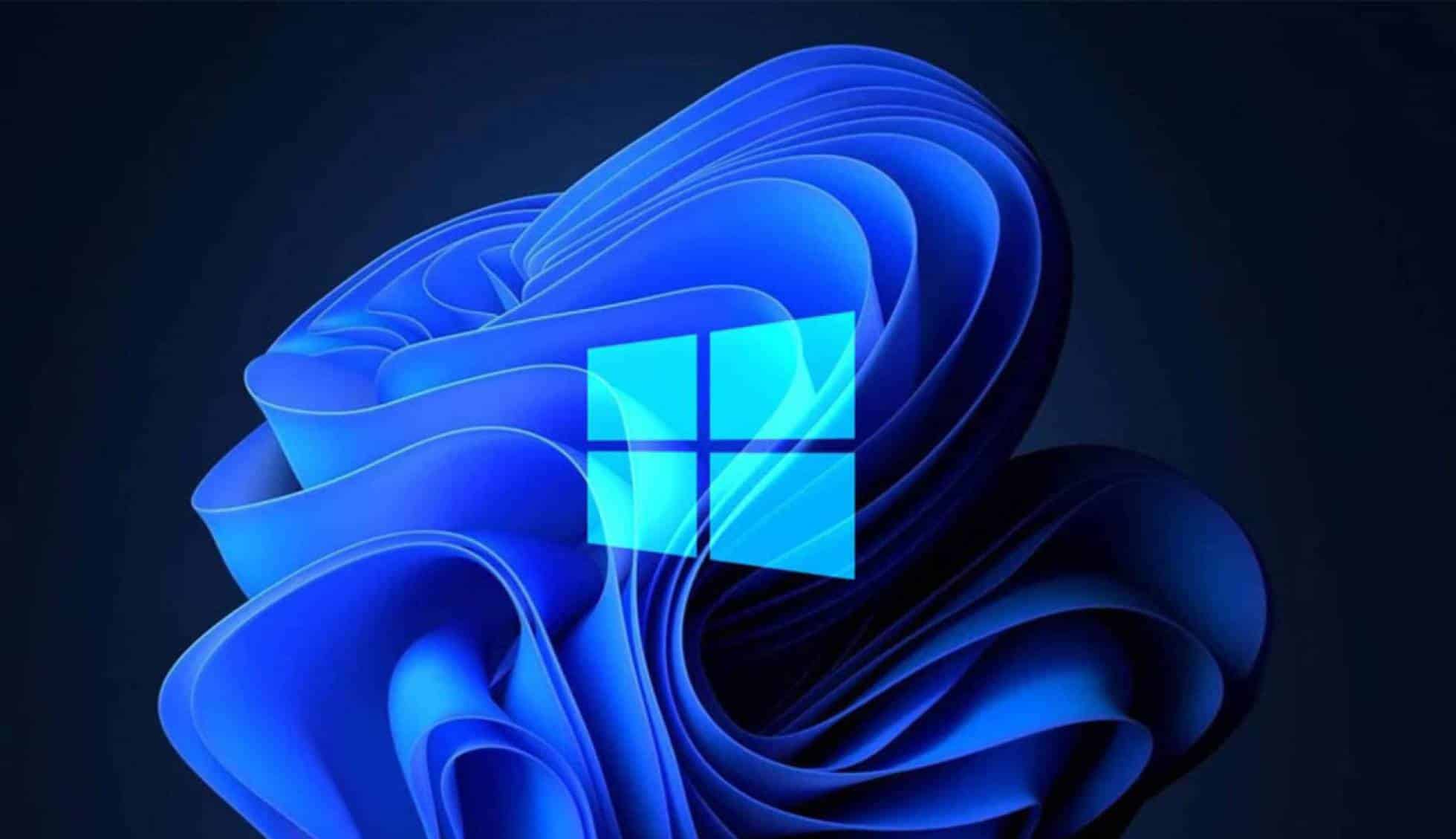130
Se remover programas do Arranque Automático, o seu PC arranca mais rapidamente. Os programas desnecessários não são executados em segundo plano. Poupa recursos do sistema
Desativar programas no arranque automático: Como o fazer no Windows 11
Desactive apenas os processos ou programas com os quais está familiarizado ou que sabe para que servem. Caso contrário, poderão ocorrer problemas na próxima vez que iniciar o computador. Para ver a lista de todos os programas que estão em Autostart, é necessário abrir o Gestor de Tarefas.
- Isto pode ser feito utilizando a combinação de teclas [Ctrl]+[Alt]+[Del] ☻ “Gestor de tarefas”.
- Selecionar “Aplicações de arranque automático” na barra de menu do lado direito. Aqui pode ver todos os processos que são iniciados juntamente com o Windows.
- Para remover um processo do Arranque automático, clique no mesmo. Selecione “Desativar” no menu na parte superior ou clique com o botão direito do rato na entrada. A opção para desativar está agora também disponível no menu de contexto